
- VersionOne 教程
- VersionOne - 首頁
- VersionOne - 簡介
- VersionOne - 功能
- VersionOne - 免費試用
- VersionOne - 登入
- VersionOne - 儀表盤
- VersionOne - 邀請使用者
- VersionOne - 新增專案
- VersionOne - 產品組合規劃器
- VersionOne - 產品規劃器
- VersionOne - 待辦事項列表
- VersionOne - 使用者故事
- VersionOne - 編輯使用者故事
- VersionOne - 缺陷
- VersionOne - 編輯缺陷
- VersionOne - 釋出規劃器
- VersionOne - 衝刺規劃
- VersionOne - 衝刺排程
- VersionOne - 詳細規劃
- VersionOne - 問題
- VersionOne - 任務
- VersionOne - 模板
- VersionOne - 匯入資料
- VersionOne - 團隊空間
- VersionOne - 故事板
- VersionOne - 測試看板
- VersionOne 任務看板
- VersionOne - 篩選器
- VersionOne - 搜尋
- VersionOne - 討論
- VersionOne - 協作
- VersionOne - 通知
- VersionOne - Estimably (估算工具)
- VersionOne 有用資源
- VersionOne - 快速指南
- VersionOne - 有用資源
- VersionOne - 討論區
VersionOne 任務看板
任務看板顯示衝刺中可用的不同任務,並按待辦事項和/或缺陷進行分組。每個任務都與任務狀態相關聯或分類。任務看板用於團隊的每日會議,以便快速瞭解團隊衝刺中整體工作的進度。使用者可以透過將任務移動到不同的狀態來跟蹤進度。
要訪問任務看板,請從主選單中選擇團隊規劃器 → 任務看板。

在任務看板上,任務顯示在不同的狀態列中(例如,無、進行中、已完成)。
任務卡顯示任務標題、負責人和總工作量估算。
任務卡按型別(即設計、程式碼、管理)進行顏色編碼,以便一目瞭然地瞭解專案工作職能中的工作平衡。
單擊看板右上角的圖例按鈕,可以檢視顏色表示並按任務型別自定義顏色編碼方案。
以下螢幕截圖顯示了任務看板:
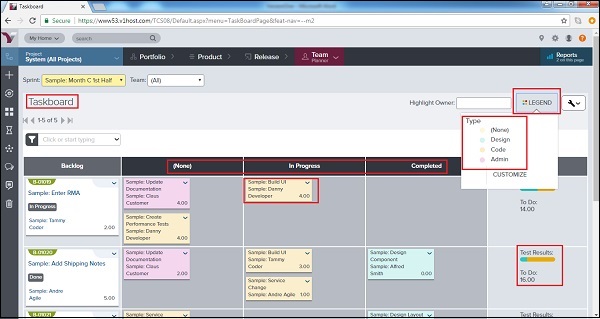
跟蹤/更新任務
可以從任務看板更新任務。使用者可以跟蹤並隨後更新為任務花費的工作量。使用者也可以更新任務的整體狀態。請考慮與任務更新相關的以下幾點。
當用戶將滑鼠懸停在任務標題上時,它會顯示任務的詳細說明。要更新任務,請開啟卡片右上角的下拉選單。
選擇適當的操作(編輯、分配負責人、分配給自己、跟蹤任務的工作量和待辦事項、關閉或關注任務),如下所示:

要更改任務狀態,請單擊並拖動任務卡到該行中適當的狀態列。
隨著工作的進展,透過任務卡下拉選單中的“編輯”功能輸入工作量並更新每個任務剩餘的待辦事項小時數。現在,單擊“儲存”,如下面的螢幕截圖所示:
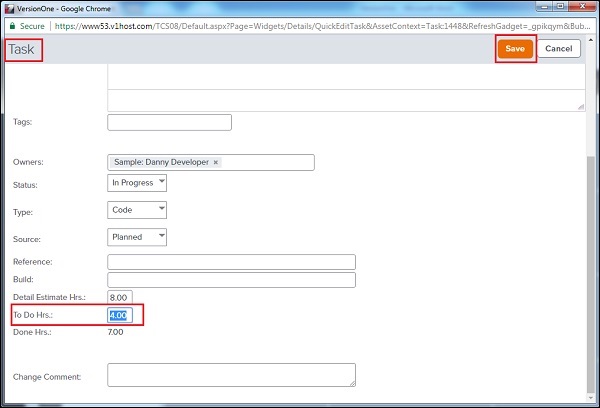
廣告